Bekerja dengan aplikasi Dynamics 365 (pratinjau)
Penting
Topik ini adalah dokumentasi prarilis dan dapat berubah.
Bekerja dengan aplikasi Dynamics 365 dalam rapat Teams.
Persyaratan lisensi dan peran
| Jenis persyaratan | Anda harus memiliki |
|---|---|
| Lisensi |
Informasi lebih lanjut: |
| Peran keamanan |
Informasi selengkapnya: Peran penjualan utama |
Gambaran Umum
Dengan aplikasi Dynamics 365, Anda dapat melihat informasi tentang rekaman tertaut sebelum rapat, di panel samping selama rapat, dan setelah rapat.
Catatan
Aplikasi Dynamics 365 untuk Teams hanya tersedia di aplikasi desktop Teams. Jika Anda bekerja di klien web Teams atau aplikasi seluler Teams, aplikasi Dynamics 365 tidak akan terlihat.
Melihat rincian rekaman sebelum atau sesudah rapat
Buka rapat di Teams, lalu pilih tab Dynamics 365 . Anda dapat bekerja dengan rekaman tertaut seperti yang Anda lakukan di aplikasi keterlibatan pelanggan Anda, seperti Dynamics 365 Sales atau Dynamics 365 layanan pelanggan.
Menampilkan detail rekaman selama rapat
Pilih ikon aplikasi Dynamics 365 di toolbar rapat. Detail tentang rekaman tertaut ditampilkan di panel samping. Anda bisa menampilkan dan memperbarui informasi seperti catatan dan tugas dalam tabel Kontak, Peluang, Prospek, Akun, dan Kasus.
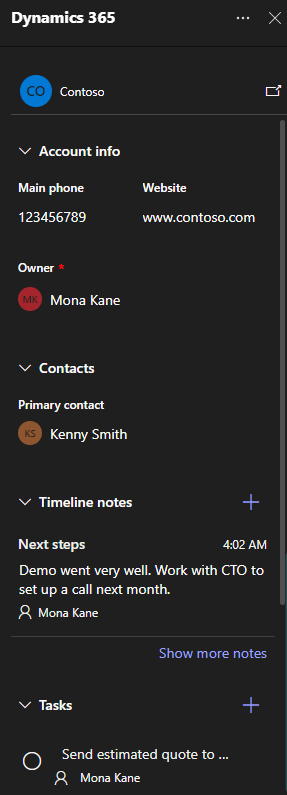
Baca juga
Mengaktifkan Microsoft Teams integrasi rapat
Sesuaikan detail rekaman di panel samping
Mengintegrasikan Dynamics 365 dan Microsoft Teams rapat
Membuat rapat Teams
Menambahkan aplikasi Dynamics 365 ke rapat Teams
Bergabung dalam rapat Teams
Bekerja dengan catatan selama rapat
Bekerja dengan tugas selama rapat
Bekerja dengan aktivitas selama rapat
Saran dan Komentar
Segera hadir: Sepanjang tahun 2024 kami akan menghentikan penggunaan GitHub Issues sebagai mekanisme umpan balik untuk konten dan menggantinya dengan sistem umpan balik baru. Untuk mengetahui informasi selengkapnya, lihat: https://aka.ms/ContentUserFeedback.
Kirim dan lihat umpan balik untuk